如何给图片添加炭精笔效果
1、打开photoshop cc软件,进入其主界面中;

2、点击文件菜单下的打开命令;

3、找到要处理的图片,选中它,再点击打开;

4、将图片添加到ps中;

5、点击滤镜菜单下的滤镜库;
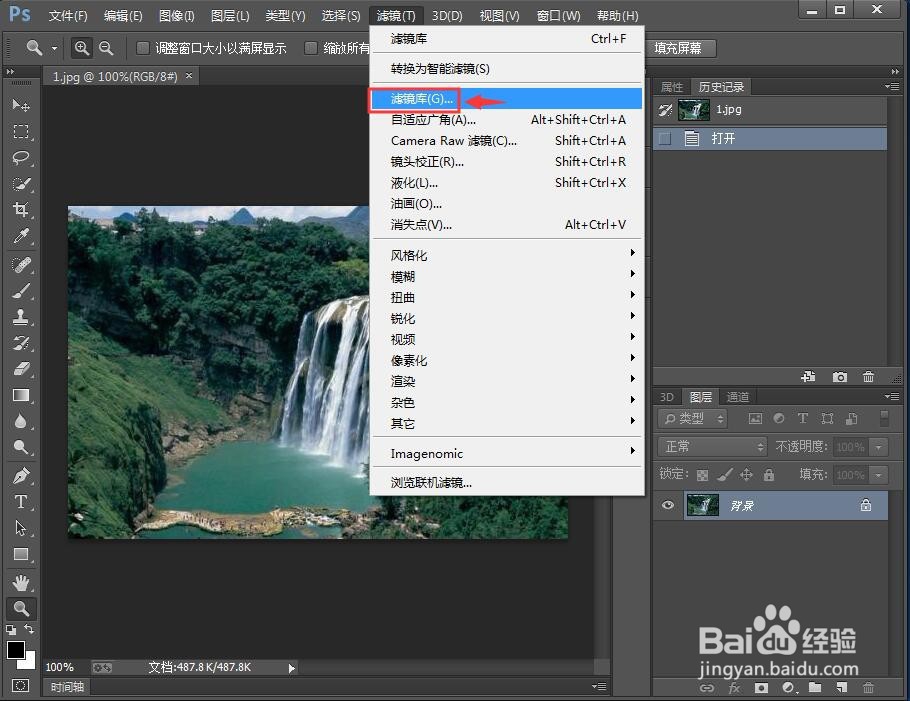
6、在素描文件夹中选择炭精笔;
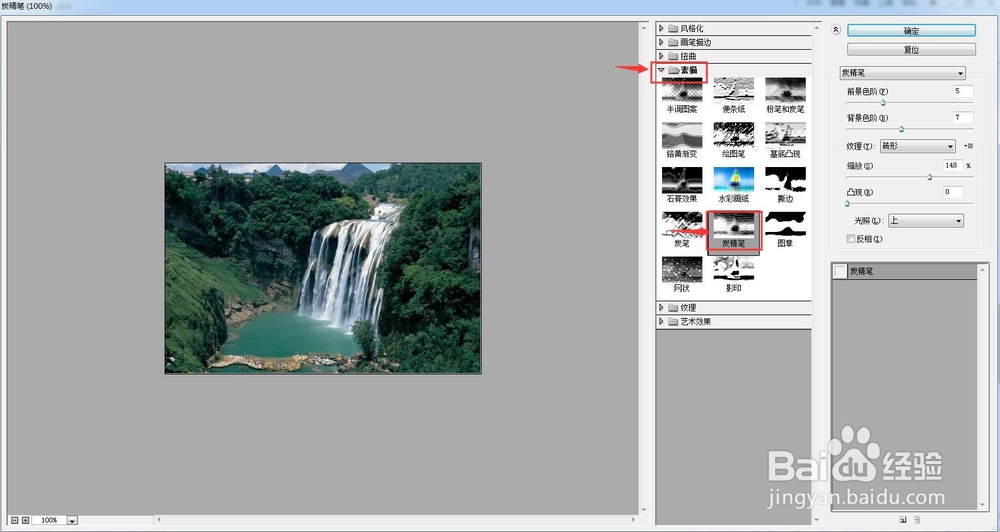
7、设置好参数,将前景色色阶设为5,背景色阶设为7,缩放设为148%,凸现设为0,按确定;
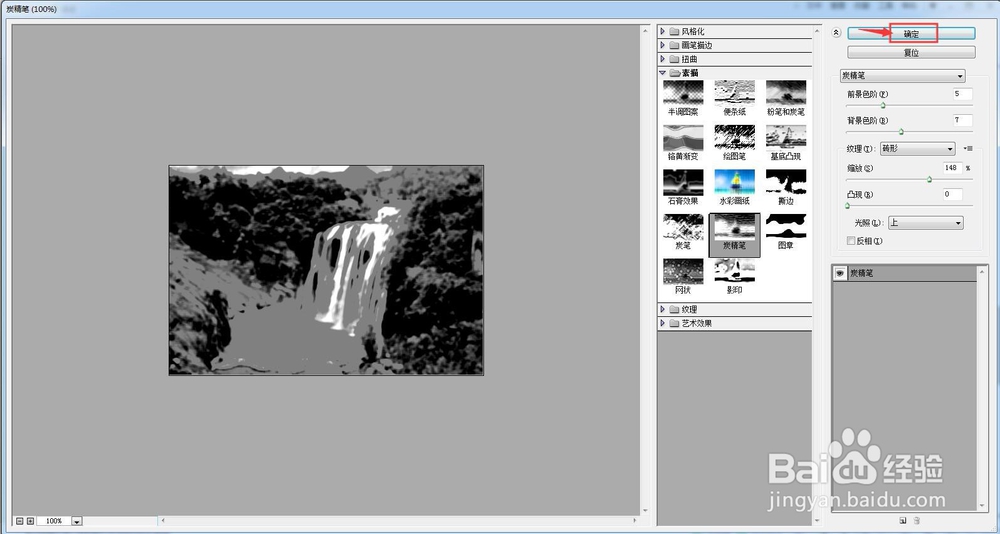
8、我们就给图片添加上了炭精笔效果。

1、打开photoshop cc,添加需要处理的图片;
2、点击滤镜中的滤镜库,选择素描文件夹;
3、点击炭精笔,设置好参数后按确定。
声明:本网站引用、摘录或转载内容仅供网站访问者交流或参考,不代表本站立场,如存在版权或非法内容,请联系站长删除,联系邮箱:site.kefu@qq.com。
阅读量:173
阅读量:22
阅读量:63
阅读量:166
阅读量:89